1、步骤1选择位于工作区右侧的工具箱顶部的径向滤镜工具(圆形图标)。用你的光标在你的主体周围画一个圆圈,选择你想要编辑的区域。

2、第2步这是有趣的一部分开始的地方。确保选中了“反向蒙版”框,因为这会将你的编辑应用于径向滤胲壅克运镜内的任何内容。该选项位于工具箱的底部。从工具箱的下拉菜单中选择你想要的主要编辑(只要选择径向过滤器图标,该菜单就会出现)。我个人的偏好是从清晰度设置开始,然后从那里开始工作。主要目标是锐化 - 增亮 - 增强对比度 - 并增加一点亮度。为了达到这个目的,我调整了我的:清晰度,曝光度,阴影,黑色和噪音。
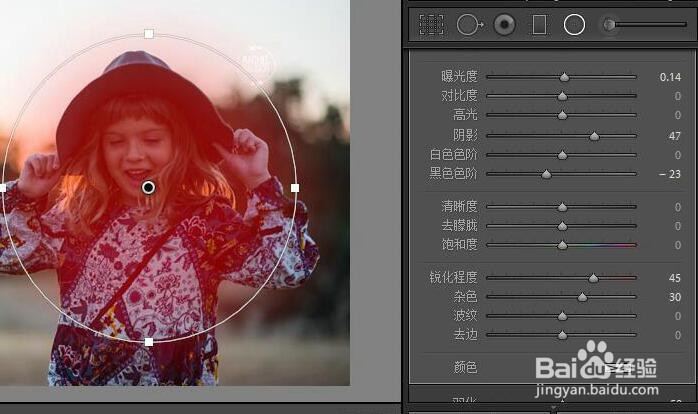
3、注意:可能不需要调整尽可能多的设置,有时需要快速调整温度来校正肤色或减少高光,以便拉回相机中可能曝光过度的某些细节。可以将其设置保存在自定义标签下,该标签将显示在下拉菜单中。
4、第3步锐化确保不要过度使用径向滤镜,因为过度使用它们会导致照片看起来不切实际。避免这种结果的最佳方法之一是使用“锐化程度”滑块。锐化程度工具可调整径向选择边缘的柔软度。你的锐化程度值越高,你的调整就越多。选中径向滤镜后,锐化程度滑块将直接位于各个设置滑块下方。
